









+159 puncte de preluare in toate magazinele Flanco | Locatii Service










+159 puncte de preluare in toate magazinele Flanco | Locatii Service










+159 puncte de preluare in toate magazinele Flanco | Locatii Service









+159 puncte de preluare in toate magazinele Flanco | Locatii Service










+159 puncte de preluare in toate magazinele Flanco | Locatii Service









+159 puncte de preluare in toate magazinele Flanco | Locatii Service









+159 puncte de preluare in toate magazinele Flanco | Locatii Service









+159 puncte de preluare in toate magazinele Flanco | Locatii Service









+159 puncte de preluare in toate magazinele Flanco | Locatii Service










+159 puncte de preluare in toate magazinele Flanco | Locatii Service










+159 puncte de preluare in toate magazinele Flanco | Locatii Service
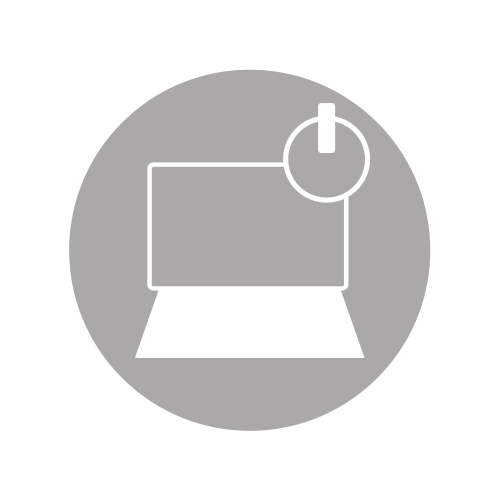
Cei mai multi dintre noi suntem obisnuiti sa facem multitasking pe laptopurile noastre. Dar pentru a fi si mai productiv, mai ales ca majoritatea dintre noi lucram de acasa, este timpul sa invatam cu sa folosim desktopurile virtuale. Avand mai multe ferestre deschise poate fi convenabil, dar lucrurile pot fi un pic dificile cu atat de multe aplicatii si programe deschise.
In orice moment, este posibil sa ai nevoie de informatii dintr-un pentru a completa un document important. In plus, trebuie sa citesti un PDF al raportului respectiv in timp ce compui un e-mail prezentandu-l echipei tale.
Daca lucrezi pe un MacBook, poti redimensiona usor ferestrele de pe laptop, facand click si glisand de pe margini. Cu toate acestea, s-ar putea sa te trezesti cu prea multe ferestre. In acest articol iti spunem ca exista ceva mai bun – desktop-uri virtuale. Un desktop virtual ne ofera acces la toate fisierele noastre, fara sa ne pierdem intr-o multitudine de ferestre. Cu desktopurile virtuale, bara de meniu, dock-ul si alte instrumente de pe ecran raman consecvente. Diferentele sunt reprezentate de aplicatiile si programele utilizate.
Poti crea un desktop pentru a gestiona toate activitatile tale de social media, unul pentru editare video si un al treilea pentru scrierea rapoartelor si crearea documentelor. Oportunitatile sunt interminabile. Esti gata sa incepi? Mai departe iti vom arata cum poti crea desktopuri virtuale pe un Mac.
Cuprins
ToggleApasa tastele „Command + Space” pentru a accesa cautarea Spotlight.
Cauta aplicatia Mission Control pentru a lansa tabloul de bord. In mod alternativ, poti derula glisorul pe touchpad pentru a lansa tabloul de bord Mission Control sau sa apesi „Control + Up”.
Acum trebuie sa faci click pe pictograma plus din coltul din dreapta sus. Asa creezi desktop-uri noi. In plus, poti vedea toate aplicatiile deschise impreuna cu optiunile de afisare si creare desktop in bara de sus.
Acum, cand ai desktop-urile tale virtuale, nu ezita sa le personalizezi. Pentru a naviga intre desktop-uri, apasa „Control + Stanga” sau „Control + Dreapta”.